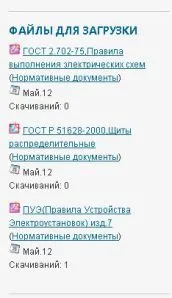Работа с remository компонент CMS Joomla, част 1, SEO
Попълване на формуляра и да изтеглите файла за изтегляне в базата данни с помощта Remistory.
Днес реших да се определи, как да изтеглите файл за изтегляне от сайта на Joomla 1.5.
В главното меню в CMS Joomla 1.5 администраторския панел на върху "Компоненти" отваря изберете Remository Remository компонент на контролния панел.
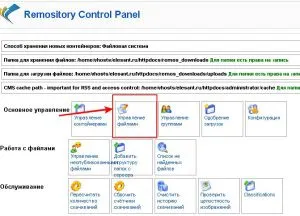
Изберете "Управление на файла" .Otkryvaetsya форма добавя към файловете на базата данни.
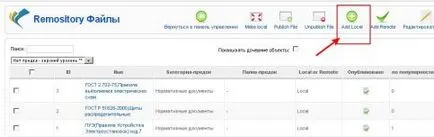
В горния десен ъгъл на страницата, изберете Добавяне + (добави). В прозореца, който се отваря, попълнете формуляра за качване на файлове.
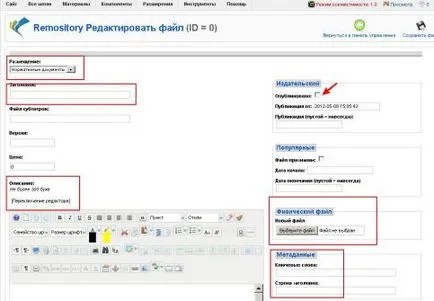
- Титла;
- Ако е необходимо, преди описание зоологически градини символи. Впоследствие, описание ще се види при изтегляне на файл посетител уебсайт;
- И изберете иконата, която ще се появи на сайта до връзката за изтегляне.
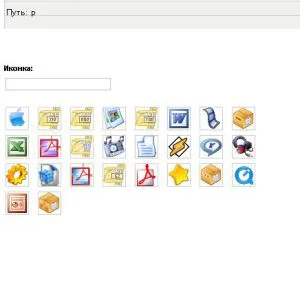
В десния полето се попълва:
След попълване на избраните елементи щракнете "Select", изберете файл от компютъра, който искате да изтеглите. "Отвори".
Сайтът се появи в нов файл за сваляне модул.